Microsoft Word এ বহুল ব্যবহৃত কীবোর্ড শর্টকাট
আমরা জানি যে কম্পিউটার চালোনার ক্ষেত্রে দক্ষতা বাড়াতে ও সময় বাঁচিয়ে খুব দ্রুত কাজ করতে কীবোর্ড শর্টকার্ট নিয়ম গুলো জানা খুবই প্রয়োজন। তাই আজ আমরা আলোচনা করবো Microsoft Word এ বহুল ব্যবহৃত কীবোর্ড শর্টকাট গুলোর ব্যবহার সম্পর্কে। আমরা মাইক্রোসফ্ট এক্সেলের কিবোর্ড শটকাট নিয়েও আলোচনা করেছি । তো চলুন তাহলে জেনে নেই Microsoft Word এ বহুল ব্যবহৃত কীবোর্ড শর্টকাট গুলো কিভাবে ব্যবহার করবেন।
| Ctrl + A = | ডকুমেন্টে সকল লেখা ও অবজেক্ট গুলোকে একবারে সিলেক্ট করতে এই শর্টকার্ট কী ব্যবহার করত হয়। |
| Ctrl + B = | লেখাকে বোল্ড করতে চাইলে এই শর্টকার্ট কী ব্যবহার করতে হবে। সে ক্ষেত্রে অবশ্যই লেখাকে সিলেক্ট করে নিতে হবে। |
| Ctrl + C = | লেখাকে কপি করতে এই শর্টকার্ট কী ব্যবহার করতে হয়। সে ক্ষেত্রে অবশ্যই লেখাকে সিলেক্ট করে নিতে হবে। |
| Ctrl + D = | Font ডায়ালগ বক্সটি পেতে চাইলে এই শর্টকার্ট কী ব্যবহার করতে হবে। |
| Ctrl + E = | কারসর পয়েন্টারকে Center পজিশনে রাখতে এই শর্টকার্ট কী ব্যবহার করতে হয়। |
| Ctrl + F = | ডকুমেন্টে কোন ওয়ার্ড সার্চ করার জন্য, এবং কোন কোন পেইজে সেই ওয়ার্ড টি আছে সেখানে যাবার জন্য এই শটকাট টি ব্যবহার করতে হয়। |
| Ctrl + G = | Find & Replace ডায়ালগ বক্সের Go To ট্যাবে যেতে এই শটকাট টি ব্যবহার করতে পারবেন। |
| Ctrl + H = | Find & Replace ডায়ালগ বক্সের Replace ট্যাবে যেতে এই শটকাট টি ব্যবহার করতে পারবেন। |
| Ctrl + I = | লেখাতে ইটালিক ডিজাইন ব্যবহার করতে চাইলে এই শর্টকার্ট কী ব্যবহার করতে হবে। সে ক্ষেত্রে অবশ্যই লেখাকে সিলেক্ট করে নিতে হবে। |
| Ctrl + J = | এল্যাইনমেন্ট অপশনের Justify এল্যাইন নেয়ার জন্য এই শটকাট টি ব্যবহার করতে হয়। এবার Justify এল্যাইন উঠিয়ে ফেলার জন্যেও এই শটকাট কমান্ড ব্যবহার করতে হয়। |
| Ctrl + K = | হাইপারলিংক ব্যবহার করতে চাইলে এই শর্টকার্ট কী ব্যবহার করতে হবে। |
| Ctrl + L = | এল্যাইনমেন্ট অপশনের Left এল্যাইন নেয়ার জন্য এই শটকাট টি ব্যবহার করতে হয়। এবার Left এল্যাইন উঠিয়ে ফেলার জন্যেও এই শটকাট কমান্ড ব্যবহার করতে হয়। |
| Ctrl + M = | বামদিক থেকে প্যারাগ্রাফ Indent করতে এই শটকাট টি ব্যবহার করতে হয়। |
| Ctrl + N = | নতুন ফাইল নিতে চাইলে শর্টকার্ট কী ব্যবহার করতে হবে। |
| Ctrl + O = | ডকুমেন্ট লাইব্রেরী ওপেন করতে এই শর্টকার্ট কী ব্যবহার করতে হবে। |
| Ctrl + P = | কোন ডকুমেন্টকে প্রিন্ট করতে চাইলে এই শর্টকার্ট কী ব্যবহার করলে প্রিন্ট করার ডায়ালগ বক্সটি পেয়ে যাবেন। |
| Ctrl + Q = | প্যারাগ্রাফে যদি কোন ফরম্যাট ব্যবহার করা থাকে তাহলে, প্যারাগ্রাফে ফরম্যাট Remove করতে এই শটকাট টি ব্যবহার করতে পারবেন। |
| Ctrl + R = | এল্যাইনমেন্ট অপশনের Right এল্যাইন নেয়ার জন্য এই শটকাট টি ব্যবহার করতে হয়। এবার Right এল্যাইন উঠিয়ে ফেলার জন্যেও এই শটকাট কমান্ড ব্যবহার করতে হয়। |
| Ctrl + S = | লিখিত ডকুমেন্টকে সেভ করতে এই শর্টকার্ট কী ব্যবহার করতে হয়। |
| Ctrl + T | Left Indent কে হাফ ইন্চি করে ডানদিকে সরিয়ে নিতে ব্যবহৃত হয় । |
| Ctrl + U = | লেখার নিচে আন্ডার-লাইন দিতে কিংবা উঠিয়ে দিতে এই শটকাট কী ব্যবহার করতে পারবেন। |
| Ctrl + V = | কপি বা কাট করা লেখাকে স্থাপন করতে এই শর্টকার্ট কী ব্যবহার করতে হয়। |
| Ctrl + W = | একটিভ ফাইল কে ক্লোজ করতে এই শর্টকার্ট কী ব্যবহার করতে হয়। |
| Ctrl + X = | লেখাকে কাট করতে অর্থাৎ সম্পূর্ণ লেখাকে এক স্থান থেকে উঠিয়ে অন্য স্থানে ব্যবহার করতে এই শর্টকার্ট কী ব্যবহার করতে হয়। সে ক্ষেত্রে অবশ্যই লেখাকে সিলেক্ট করে নিতে হবে। |
| Ctrl + Y | কোন কিছু আনডু করলে আবার আগের অবস্থায় যাবার জন্য ব্যবহৃত হয় । অর্থাৎ রিডু |
| Ctrl + Z = | এটি মূলত আন্ডু করার কমান্ড, ভুল কমান্ড করে অথবা সাধারণ ভাবে পূর্বের অবস্থানে ফিরে আসতে চাইলে এই শর্টকার্ট কী ব্যবহার করতে হয়। |
| Ctrl + Shift + A = | ইংলিশ ডকুমেন্টের সকল লেখাকে Capital করতে চাইলে এই শর্টকার্ট কী ব্যবহার করতে হবে।সে ক্ষেত্রে অবশ্যই লেখাকে সিলেক্ট করে নিতে হবে। |
| Ctrl + Shift + C = | লেখাতে যদি কোন প্রকার ফরম্যাট ব্যবহার করা থাকে তাহলে সেই ফরম্যাটটি কপি করতে এই শটকাট কমান্ডটি ব্যবহার করতে পারবেন। |
| Ctrl + Shift +V = | কপি করা ফরম্যাটকে পেস্ট করতে এই শটকাট টি ব্যবহার করতে হবে। |
| Ctrl + Shift + D = | লেখার নিচে ডাবল আন্ডার লাইন নিতে চাইলে এই শটকাট ব্যবহার করতে পাবেন। |
| Ctrl + Shift + H = | Text ফরম্যাটিং কে হাইড করতে এই শটকাট টি ব্যবহার করতে পারবেন। |
| Ctrl + Shift + K = | ইংলিশ ডকুমেন্টের সকল লেখাকে Capital করতে চাইলে এই শর্টকার্ট কী ব্যবহার করতে হবে।সে ক্ষেত্রে অবশ্যই লেখাকে সিলেক্ট করে নিতে হবে। |
| Ctrl + Shift + W= | লেখাতে কোন স্পেস না রেখেই আন্ডার লাইন ব্যবহার করতে এই শটকাট টি ব্যবহার করতে পারেন। |
| Ctrl + F6 = | যদি একাধিক ওয়ার্ড ডকুমেন্ট ওপেন থাকে তাহলে এই শর্টকার্ট কী ব্যবহার করে সহজেই ওপেন কৃত এক ডকুমেন্ট হতে অন্য ডকুমেন্টে যেতে পারবেন। |
| Page Down = | কারসর পয়েন্টারকে পেজের Top অংশ থেকে Bottom অংশে নেয়ার জন্য এই শর্টকার্ট কী ব্যবহার করতে পারবেন। |
| Page Up = | কারসর পয়েন্টারকে পেজের Bottom অংশ থেকে Top অংশে নেয়ার জন্য এই শর্টকার্ট কী ব্যবহার করতে পারবেন। |
| Ctrl + End = | কীবোর্ডের এই শর্টকার্ট কী ব্যবহার করে কারসর পয়েন্টারকে জাম্প করে খুব সহজেই পেইজের সবচেয়ে Bottom অংশে নিয়ে যেতে পারবেন। |
| Ctrl + Home = | কীবোর্ডের এই শর্টকার্ট কী ব্যবহার করে কারসর পয়েন্টারকে জাম্প করে খুব সহজেই পেইজের সবচেয়ে Top অংশে নিয়ে যেতে পারবেন। |
| Home/End = | কীবোর্ডের এই বাটন গুলো দ্বারা আপনি খুব সহজেই ওয়ার্ডবুকে লিখিত লাইন এর শেষে কারসর পয়েন্টার নিয়ে যেতে End এবং শুরুতে কারসর পয়েন্টার রাখতে Home বাটন প্রেস করুন। |
| Ctrl + Arrow Right = | এই শর্টকার্ট কী ব্যবহার করে কারসর পয়েন্টারকে বামদিক থেকে প্রতিটি ওয়ার্ডকে জাম্প করে খুব সহজেই ডানদিকে নিয়ে যেতে পারবেন। |
| Ctrl + Arrow Left = | এই শর্টকার্ট কী ব্যবহার করে কারসর পয়েন্টারকে ডানদিক থেকে প্রতিটি ওয়ার্ডকে জাম্প করে খুব সহজেই বামদিকে নিয়ে যেতে পারবেন। |
| Ctrl + Arrow Down = | ওয়ার্ডবুকে লিখিত প্রতিটি প্যারা বা লাইনকে জাম্প করে উপর থেকে নিচের দিকে কারসর পয়েন্টার নিয়ে যেতে এই শর্টকার্ট কী ব্যবহার করত হয়। |
| Ctrl + Arrow Up = | ওয়ার্ডবুকে লিখিত প্রতিটি প্যারা বা লাইনকে জাম্প করে করে নিচ থেকে উপরের দিকে কারসর পয়েন্টার নিয়ে যেতে এই শর্টকার্ট কী ব্যবহার করত হয়। |
| Ctrl + = | সিলেক্ট করা লেখাকে Sub Script আকারে রুপান্তর করতে কিংবা Sub Script এ লেখাকে সাভাবিক করতে ব্যবহৃত হয় |
| Ctrl + Shift + = | সিলেক্ট করা লেখাকে Super Script আকারে রুপান্তর করতে কিংবা Super Script এ লেখাকে সাভাবিক করতে ব্যবহৃত হয় |
এই ছিল আমাদের Microsoft Word এর কীবোর্ড শর্টকাট সম্পর্কে বিস্তারিত তথ্য। আপনাদের এই প্রচেষ্টা আপনাদের সামান্য কাজে এলেও আমরা সার্থক । ভালো লাগলে অন্যের সাথে শেয়ার করতে ভুলবেন না । আমাদের সাথে থাকার জন্য ধন্যবাদ …

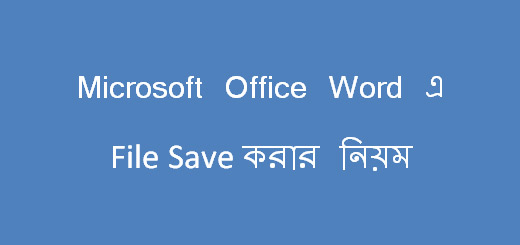

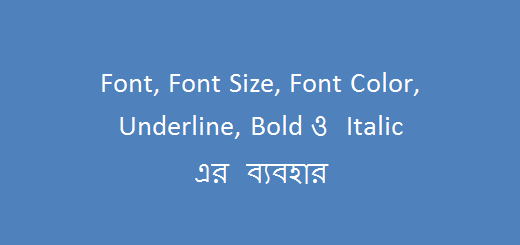






Great. I want to talk with admin.
Please drop a line at http://kivabe.com/contact-us/
Thank You
Ok
মাইক্রোসফট ওয়ার্ডের লেখা পিডিএফ করবো কিভাবে?
লেখা গোল গোল হয়ে যাওয়ার কারণ কি?
লেখা গোল গোল হয়ে আসছে কারন হতে পারে যে আপনার পিসিতে মনেহয় সেই ফন্ট টি ইন্সটল করা নাই । আর MS Word File PDF করতে চাইলে দেখে নিন http://kivabe.com/file-pdf-korbo-kivabe/
thanks